Cara untuk downgrade WordPress sebenarnya sangat mudah, tetapi keputusan kapan dan perlukan untuk menurunkan versi WordPress dari yang paling update ke versi lama harus dipikirkan dan dipertimbangkan dengan benar. Kemanan adalah pertimbangan utama, bukan sekedar karena tampilan dan konflik dengan plugin atau theme.
Update dan downgrade WordPress
Kenapa mengupdate WordPress
Hampir setiap bulan atau beberapa bulan WordPress biasanya akan merelease update. Update ini penting, karena terkait dengan adanya penambahan untuk:
- Keamanan
- Bug
- Fitur tambahan
Agar website WordPress kita lebih aman, walaupun kadang menjadi lebih lambat juga. Tetapi upgrade WordPress tidak bisa dihindari dan harus kita lakukan. Beberapa managed hosting, bisa melakukan automatic update untuk semua website WordPress yang menghost di hosting tersebut. Agar menutup celah bagi kemanan website kita, termasuk website lain, dan server. Tapi bagaimana jika kita sudah terlanjur mengupgrade WordPress, tetapi malah muncul masalah?
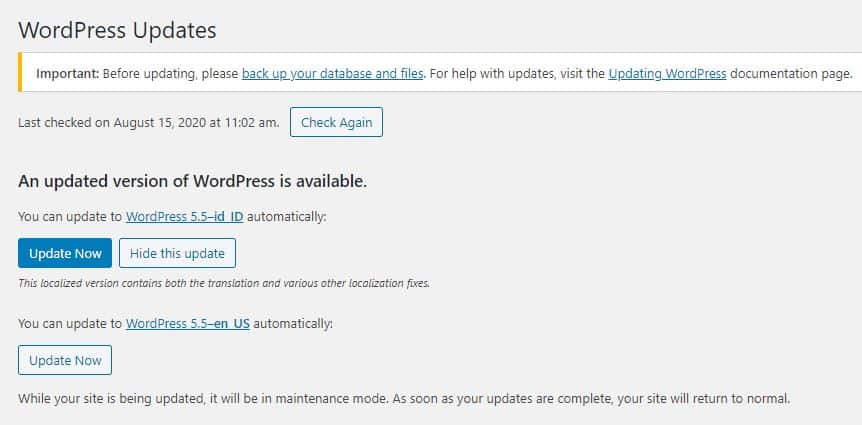
Kenapa downgrade WordPress
Mendowngrade WordPress core ke versi sebelumnya atau versi lama tidak disarankan, apalagi jika update WordPress tersebut berkaitan dengan sekuriti. Baca dan pahami update apa saja yang diupdate pada WordPress terbaru, change log atau daftar perubahan dari setiap versi WordPress bisa dibaca di https://codex.WordPress.org/WordPress_Versions
Jika berkaitan dengan sekuriti, setelah WordPress merelease versi terbaru, maka banyak orang iseng yang menscan website-website untuk melihat versi WordPress website tersebut. Karena mereka sudah tahu celah apa saja yang belum ditambal pada WordPress versi lama dan akan mengekpliotasi kelemahan tersebut.
Untuk hal sekuriti, sebaiknya jangan mendowngrade WordPress. Tetapi jika upgrade WordPress berkaitan dengan fitur, tampilan, optimasi code dan kecepatan website, tidak terlalu masalah jika harus mendowngrade WordPress kita.
Seperti update WordPress 5.5 “Eckstine”, yang menambahkan beberapa fitur baru pada core WordPress seperti lazy load, site xml, block editor. Dimana fitur ini biasanya kita pakai dengan tambahan plugin atau tool lain, sehingga fungsi worpress dan plugin saling tumpang tindih dan bentrok. Belum terkait dengan block editor, tampilan backend untuk plugin, form editor, membuat/mengedit post, ada beberapa yang tidak bisa muncul dengan baik.
Developer plugin dan theme WordPress juga perlu waktu untuk menyesuaikan plugin dan theme mereka agar kompatibel dengan WordPress terbaru. Kadang ada beberapa update tertentu yang membuat konflik, sehingga tampilan website atau fitur-fitur backend maupun front end tidak bisa bekerja maksimal. Pilihannya adalah menunggu update terbaru dari plugin dan theme, atau mendowngrade WordPress. Kadang pilihan terbaik adalah mendowngrade WordPress atau kembali ke versi sebelumnya untuk sementara, dan nanti diupgrade setelah plugin dan theme komptibel.
Back up WordPress
Sebelum mengupgrade dan mendowngrade WordPress, sebaiknya lakukan backup website. Konflik, upgrade atau downgrade yang macet karena putus koneksi atau mati listrik, bisa membuat WordPress bermasalah. Banyak plugin backup WordPress gratis yang bisa kita pakai, prosesnya cepat dan dengan pilihan backup menyeluruh atau hanya pada bagian tertentu saja. Jika kita memiliki backup, ketika terjadi maslah, kita bisa merestorenya ke versi sebelumnya tanpa perlu memakai cara-cara khusus lagi.
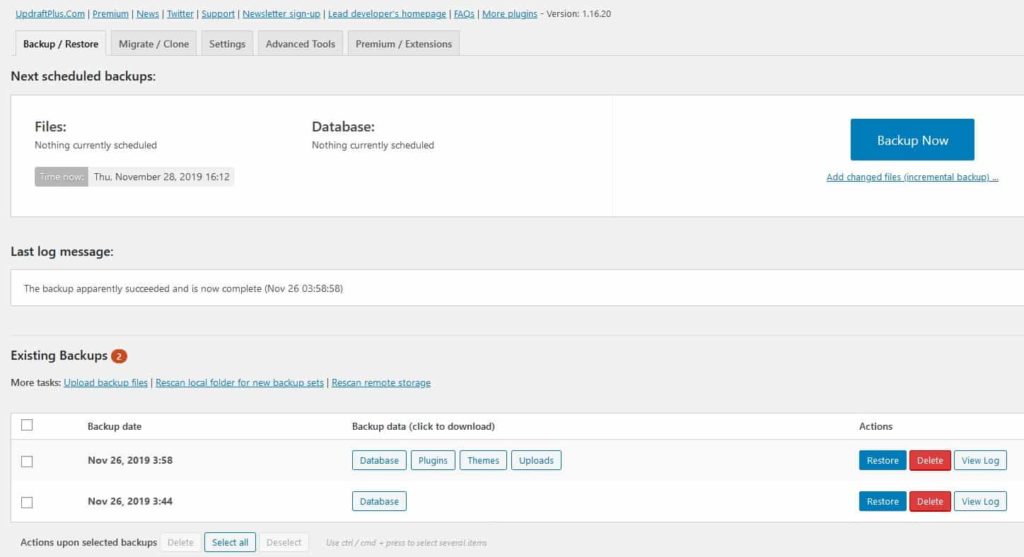
Cara mengganti versi WordPress
Cara paling mudah, cepat dan aman untuk mendowngrade WordPress adalah dengan memakai plugin. Plugin ini tidak akan memperlambat website, dan plugin ini bisa kita hapus jika proses downgrade sudah selesai.
Cara mendowngrade Wordpress Core
Total Waktu: 3 menit
Install plugin WP Downgrade | Specific Core Version
Plugin WP Downgrade bisa melakukan downgrade ataupun upgrade WordPress secara otomatis, tanpa kita perlu masuk, menghapus, dan mengupload file atau folder ke direktori WordPress kita. Plugin ini mempunyai rating 4.5 dan termasuk plugin yang terawat atau terus diupgrade oleh developernya.
Memilih versi WordPress lama
Setelah mengaktifkan plugin, masuk ke settings – WP Downgrade. Akan ada tulisan WP-Downgrade:Inactive, yang artinya kita belum menentukan akan downgrade WordPress ke versi berapa. Masukkan versi WordPress di kotak WordPress Target version: cukup masukkan angka saja, misalkan 5.4, 5.3.4, dan sebagainya. Untuk melihat versi WordPress yang pernah ada dan tanggal releasenya, buka di https://WordPress.org/download/releases/ Setelah itu klik tombol save di bawah.
Downgrade WordPress
Setelahnya kita bisa masuk ke dashboard, atau lewat Up-/Downgrade Core di halaman yang sama, untuk masuk ke halaman Update Core WordPress. Di halaman Update theme/plugin akan ada peringatan kalau kita sedang memakai WordPress versi terakhir, dan pilihan WordPress lama yang mau kita install. Klik Re-install now untuk memulai proses downgrade, setelah itu akan ada tampilan untuk Upgrade Database, klik tombol biru, dan proses downgrade selesai. Lihat versi WordPress dari dashboard.
Update WordPress
Ada juga fitur upgrade dari plugin WP Downgrade ini, bisa kita pakai ketika kita akan mengupgrade WordPress ke versi yang lebih tinggi tetapi bukan yang terbaru. Kalau lewat dashboard, maka WordPress akan diupdate ke versi terbaru, tetapi lewat plugin ini kita bisa memilih versi lain, dengan proses yang sama seperti di atas.
Setelah Worpress terupgrade, kita bisa menghapus plugin ini jika tidak diperlukan lagi, untuk upgrade selanjutnya bisa langsung lewat dashboard WordPress.
Untuk cara manual, prosesnya lebih rumit dan lama, dan peluang kesalahan lebih besar. Kita harus memiliki akses write ke file management. Untuk masuk kesitu kita bisa lewat C-Panel yang tersedia pada hosting umum, atau lewat FTP/Filezilla terutama untuk yang memakai VPS.
Kita harus mendownload file mentah WordPress di https://WordPress.org/download/releases/, mengkestrak, menghapus folder wp-admin dan wp-include (jangan hapus file dan folder lainnya!), lalau mengupload file mentah yang sebelumnya sudah kita ekstrak termasuk wp-setinngs, dan file php lainnya.
WordPress update otomatis
WordPress memiliki kemampuan untuk melakukan update otomatis. Secara default semua website wordpress terhubung dengan API ke server WordPress dan mungkin server lain, sehingga jika ada versi terbaru untuk, akan muncul notifikasi pada dashboard WordPress kita. Pada kasus khusus yang biasanya berkaitan dengan isu keamanan kritikal, WordPress juga bisa melakukan update otomatis. Hal ini bagus untuk keamanan, walaupun mungkin juga merusak website kita.
Komunikasi dari website kita ke WordPress juga memakan resources server/hosting, website kita dan WordPress akan melakukan ping secara konstan untuk mensinkronkan update core, theme dan plugin. Mematikan fitur update otomatis ini juga bisa mempercepat website, karena akan mengurangi sedikit beban pada kinerja hosting/VPS. Untuk pemakai WordPress advance, atau yang hanya dalam tahap development website, dan yang sudah mengerti konsekuensinya dan bisa memanage sendiri untuk update secara manual, bisa mematikan dan mengganti settingan fitur update WordPress otomatis ini. Hal ini bisa dilakukan dengan menambahkan code pada wp-config.php.
- Untuk mematikan/non-aktifkan semua fitur update otomatis.
define( 'WP_AUTO_UPDATE_CORE', false );- Untuk disable (mematikan) update MAJOR saja, update minor seperti bug dan sekuriti masih akan terupdate secara otomatis.
define( 'WP_AUTO_UPDATE_CORE', minor );- Untuk mengaktifkan semua update otomatis WordPress.
define( 'WP_AUTO_UPDATE_CORE', true );Walaupun jarang sekali terjadi update otomatis untuk theme dan plugin oleh WordPress, bisa diganti pengaturannya secara manual, lewat menambahkan kode ini pada functions.php.
- Untuk menon-aktifkan update theme otomatis
add_filter( 'auto_update_theme', '__return_false' );- Untuk menon-aktifkan update plugin otomatis
add_filter( 'auto_update_plugin', '__return_false' );Upgrade downgrade plugin dan theme WordPress
Ketika akan menambah plugin atau mengupgrade plugin dan them WordPress, lihat juga kompabilitinya dengan versi WordPress terbaru. Untuk theme dan plugin relatif lebih aman untuk WordPress, karena theme ini biasanya mengeluarkan update-an setelah update dari WordPress, tetapi juga berpeluang terjadi konflik dengan theme atau plugin lain.
Jika hal ini terjadi, kita juga bisa mendowngrade them dan plugin itu. Untuk plugin dan theme yang tersimpan di repository WordPress, kita bisa memakai plugin WP_Rollback. Dengan plugin ini kita tidak perlu mencari, mendownload dan mengupload manual, semua akan dikerjakan oleh plugin.
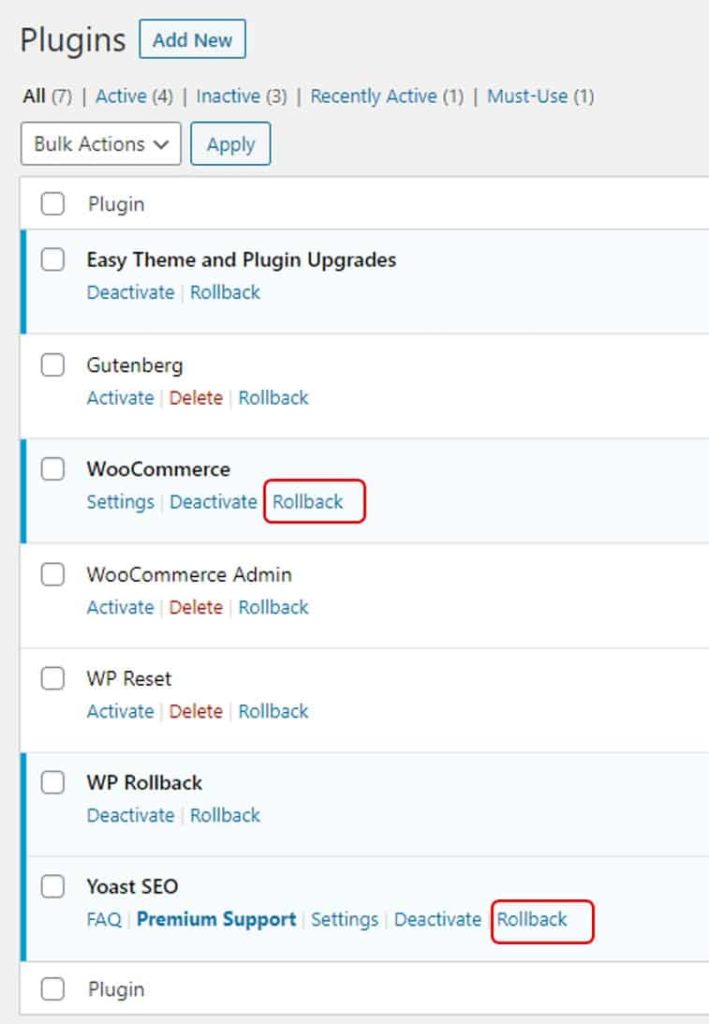
Untuk plugin dan theme dari luar server WordPress (misal dari Theforest, Codecanyon, dll), bisa memakai plugin Easy Theme and Plugin Upgrades, untuk mengupgrade dan mendowngrade tanpa mengganggu settingan yang sudah ada, tidak perlu menonaktifkan dan menghapus, dan tidak perlu melakukan konfigurasi ulang lagi, caranya sudah dijelaskan di artikel: Cara menginstall plugin WordPress.
Cara lain untuk yang lebih advance dan tahu apa yang harus dikerjakan dan risikonya, biasanya melakukan lewat file management, seperti lewat C-Panel, Plesk, atau FTP/Filezilla.

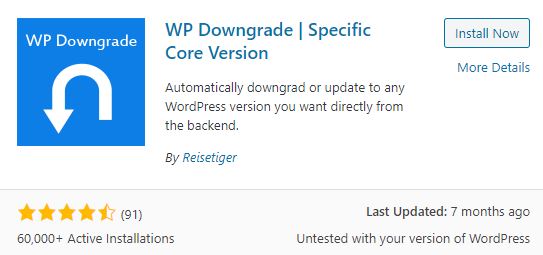
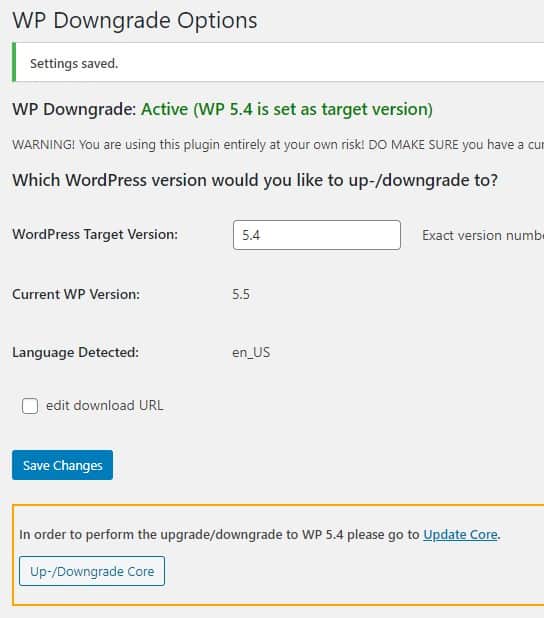



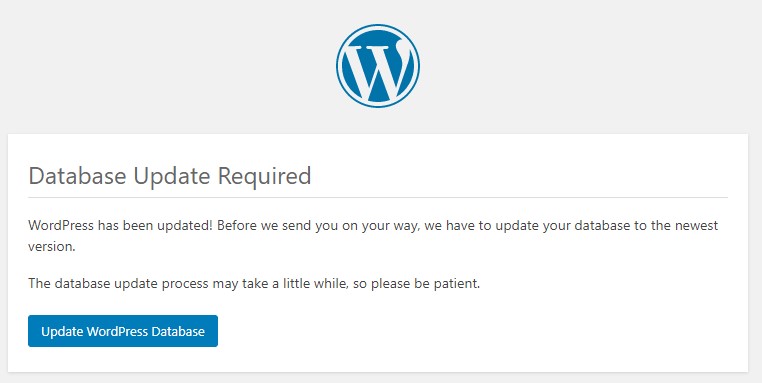








Leave a Reply